用电脑拷贝到u盘 如何在电脑上拷贝文件到U盘
更新时间:2024-05-09 15:48:49作者:yang
在日常生活中,我们经常会遇到需要在电脑和U盘之间传输文件的情况,无论是备份重要资料、分享文件还是携带工作资料,在电脑上拷贝文件到U盘是一种常见的操作。通过简单的几步操作,我们就可以轻松实现文件的传输和备份,保障数据的安全和便捷性。接下来让我们一起来学习如何在电脑上拷贝文件到U盘吧!
操作方法:
1.首先需要了解U盘的文件系统是FAT或FAT32(不能写入超过4G的单个文件),需要将U盘格式化成NTFS的分区格式。若单个文件不超过4G无需格式化文件系统格式。
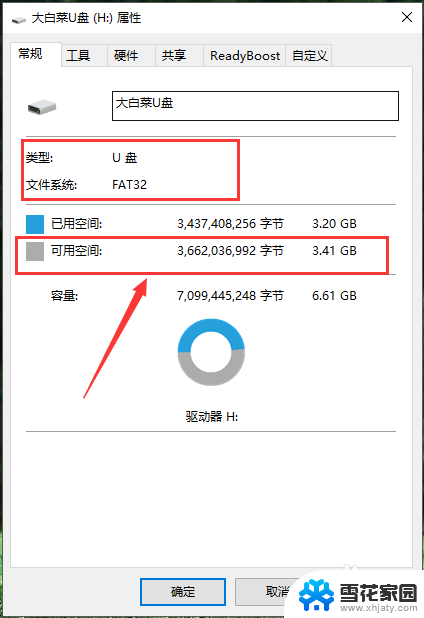
2.在我们的台式电脑或笔记本USB接口处插入(分2.0与3.0)U盘,如图。

3.之后确认电脑已识别插入U盘,如图。确认需要拷贝文件大小是否满足U盘剩余空间,若不满足拷贝时会提示“磁盘空间不足”无法拷贝。

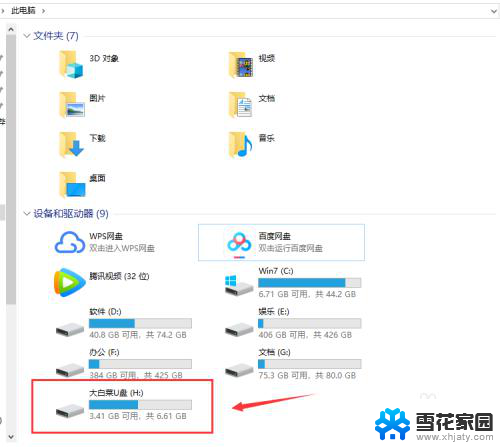
4.方法一:选择我们要拷贝的文件,选中之后鼠标右键。在打开层选择“发送到”,然后选择到我们的U盘(如:大白菜U盘)。
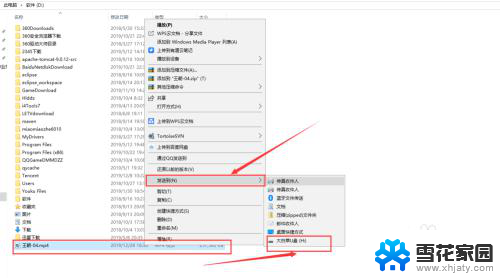
5.方法二:选择我们要拷贝的文件,选中之后鼠标右键。在打开层选择“复制”,然后到我们的U盘目录空白处鼠标右键打开层选择“粘贴”。
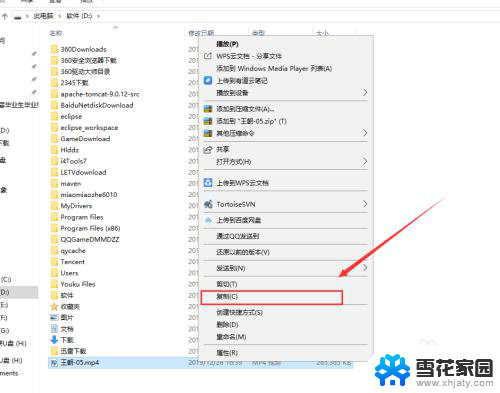
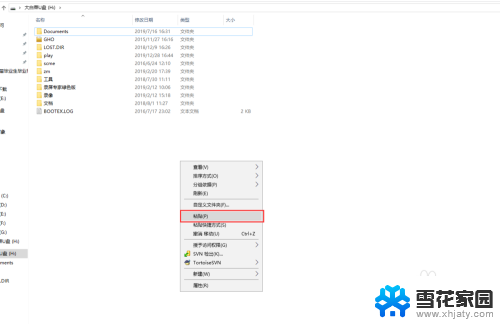
6.等待文件拷贝完成,如图。
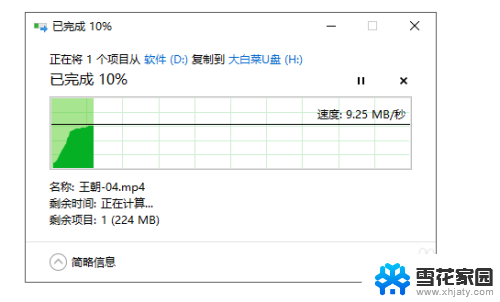
以上是将内容从电脑复制到U盘的全部步骤,如果有任何不清楚的地方,用户可以参考小编的步骤进行操作,希望对大家有所帮助。
用电脑拷贝到u盘 如何在电脑上拷贝文件到U盘相关教程
-
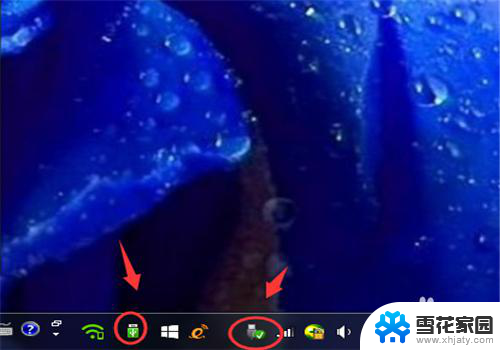 电脑文件拷贝到u盘 如何将文件从电脑拷贝到U盘
电脑文件拷贝到u盘 如何将文件从电脑拷贝到U盘2023-12-28
-
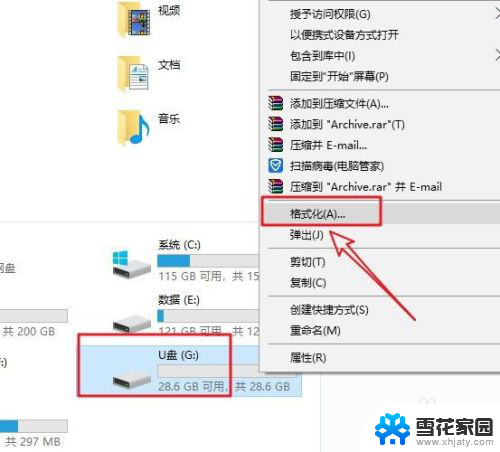 大文件如何拷贝到u盘 U盘如何拷贝大型文件
大文件如何拷贝到u盘 U盘如何拷贝大型文件2024-04-07
-
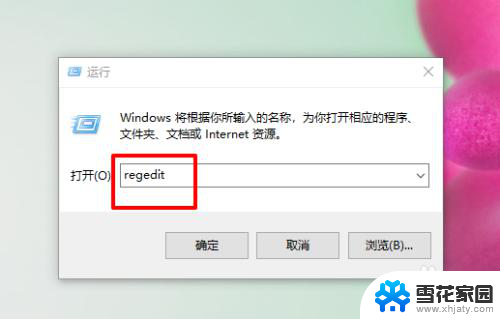 电脑不能拷贝到u盘如何解除 U盘无法复制文件到电脑怎么办
电脑不能拷贝到u盘如何解除 U盘无法复制文件到电脑怎么办2024-05-20
-
 怎样将光盘上的内容复制到u盘上 光盘文件拷贝到U盘方法
怎样将光盘上的内容复制到u盘上 光盘文件拷贝到U盘方法2024-07-28
- 怎么把电脑文件复制到u盘 如何将文件从电脑拷贝到U盘
- 从远程桌面拷贝到本地 远程桌面怎样把文件拷贝到本地
- u盘不能拷贝文件 u盘文件无法复制解决方法汇总
- 往u盘里拷文件显示文件过大怎么办 U盘拷贝文件限制4G问题解决
- u盘单个文什不超4g,移动硬盘有此限制吗? U盘文件拷贝限制4G大小怎么解决
- u盘明明有空间但是提示文件过大 U盘拷贝时提示文件过大怎么解决
- 增值税开票软件怎么改开票人 增值税开票系统开票人修改方法
- 网格对齐选项怎么取消 网格对齐选项在哪里取消
- 电脑桌面声音的图标没了 怎么办 电脑音量调节器不见了怎么办
- 键盘中win是那个键 电脑键盘win键在哪个位置
- 电脑如何连接隐藏的wifi网络 电脑如何连接隐藏的无线WiFi信号
- 电脑怎么设动态壁纸 如何在电脑上设置动态桌面壁纸
电脑教程推荐